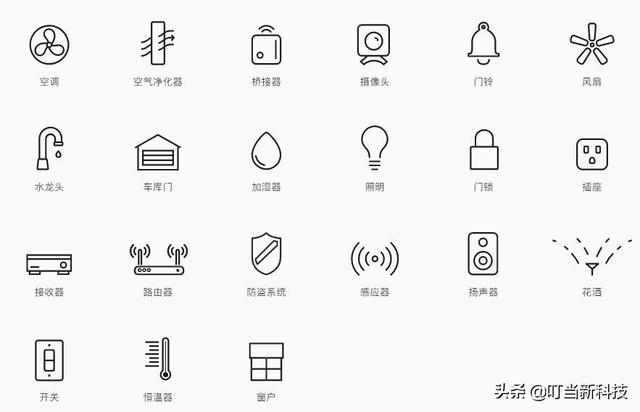word中间怎么插入特殊符号(如何在Word中插入特殊符号)
在写文档的过程中,时常需要用到一些特殊的符号,比如货币符号、形状符号等,那你知道这些符号如何添加吗?本期Word妹与大家分享一下相关的技巧。


1、货币符号怎么添加?
常常会输入一些货币符号,比如说¥、$、£等,那你一般是如何输入的?在哪里可以找到货币符号?
其实输入的方式有很多种,这里介绍几个经常使用的方法:
第一种:搜狗输入法
这种方法对符号的输入都实用,只要输入这符号的拼音即可快速获取到相应的符号。
具体如图所示:



第二种:键盘输入法
人民币和美元符号通快捷键即可快速输入。在中文状态下按住Shift 4即可输入¥,而在英文状态下按Shift 4即可输入$。
具体的操作方法这里就不介绍了,大家可以自己亲自验证。
第三种:插入法
在Word中,系统有自带插入的方式。
方法:插入——符号——其他符号
具体操作如下:

2、❤符号怎么输入?
如何在Word中插入心形符号,这里推荐两种方法:
第一种:利用搜狗法
直接输入拼音“xin”即可。

第二种:利用插入法
点击插入——符号——其他符号,在符号中选择“Webdings”,之后找到相应的❤符号即可。

3、版权符号怎么打出来
点击文档中的插入——符号——其他符号,之后选择特殊字符找到版权所有点击插入即可。或者直接按快捷键Alt Ctrl C。

以上就是本期要与大家分享的有关符号的添加方法,你学会了吗?
,免责声明:本文仅代表文章作者的个人观点,与本站无关。其原创性、真实性以及文中陈述文字和内容未经本站证实,对本文以及其中全部或者部分内容文字的真实性、完整性和原创性本站不作任何保证或承诺,请读者仅作参考,并自行核实相关内容。文章投诉邮箱:anhduc.ph@yahoo.com